IntelliJ IDEA怎么连接MySQL数据库?

IntelliJ IDEA连接MySQL数据库的步骤:
1、从菜单View→Tool Windows→Database打开数据库工具窗口,如下图所示:
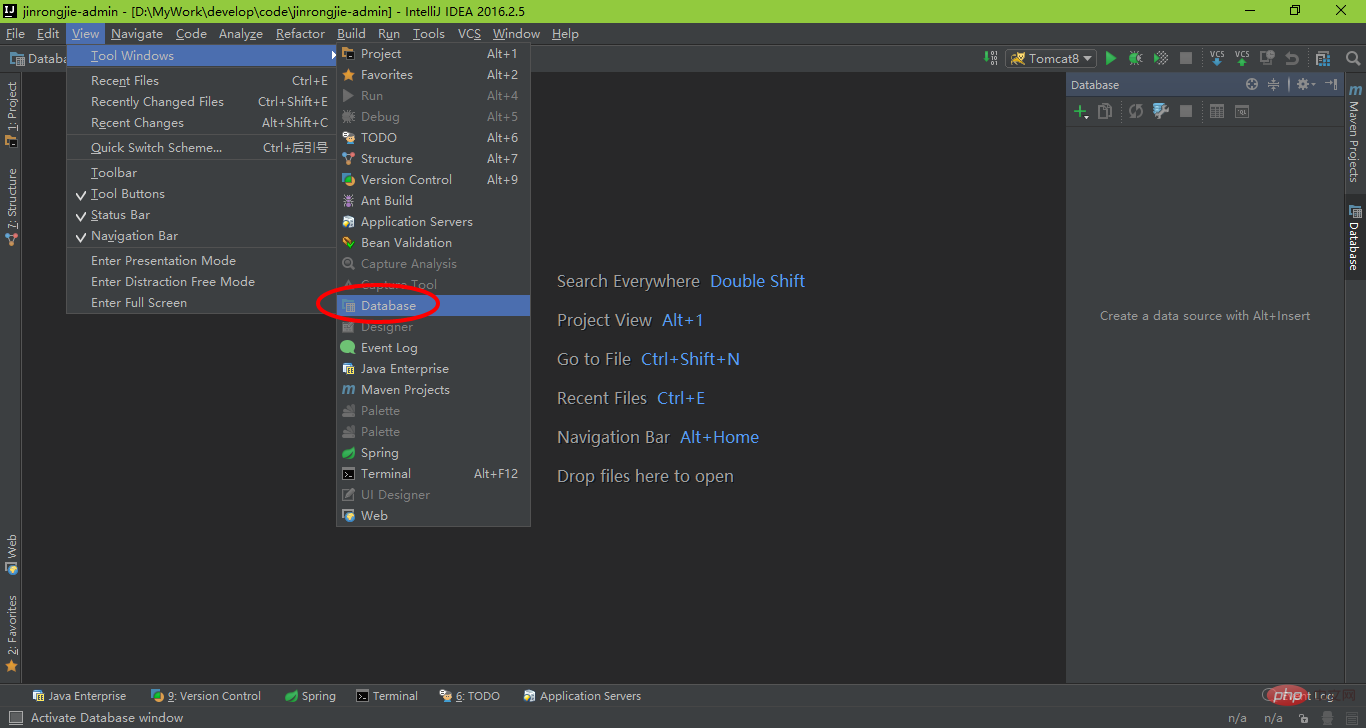
2、点击Database工具窗口左上角添加按钮“+”,选择数据库类型,这里以MySQL为例,如下图所示:

如果你是初次连接数据库的话,你得下载连接MySQL对应的文件
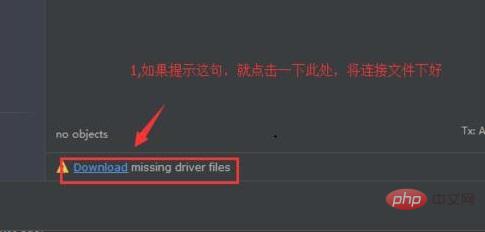
3、填写数据库连接的主机名、数据库名、用户名和密码,如下图所示:
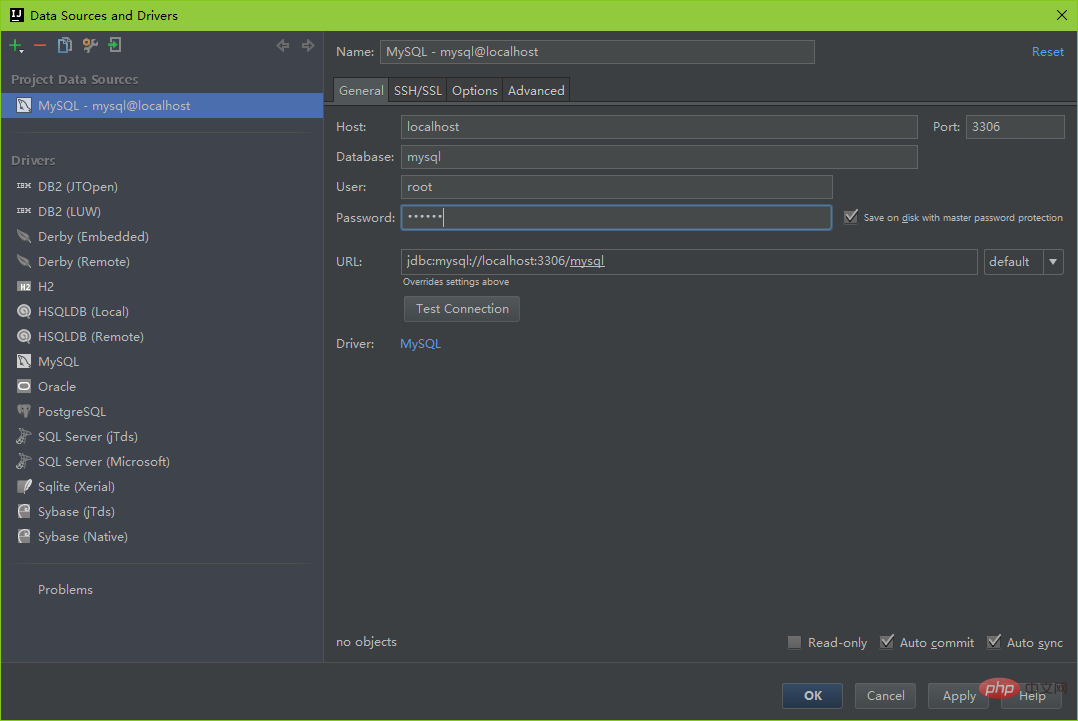
4、点击Test Connection按钮进行测试数据库连接是否正常

下图为连接正常的截图

如果连接能成功的话就会出现一个原谅色的successful
5、最后Apply 和 Ok 即可
连接数据库成功后即可在右侧红框所示窗口内查看当前连接数据库的数据表,左侧红框为选中表的数据,如下图所示:
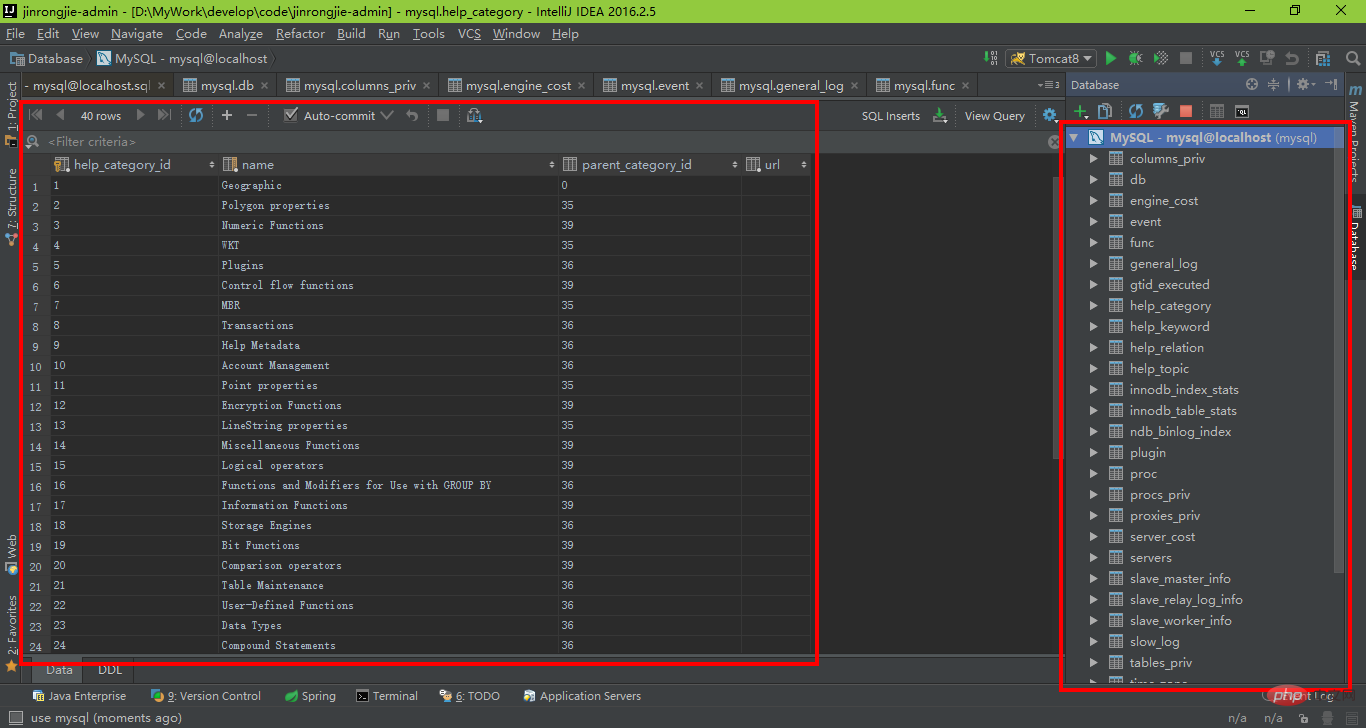
相关文章推荐:
1.idea学习第一步之使用详解
2.idea学习第二步之初次安装强烈建议修改的配置
Atas ialah kandungan terperinci IntelliJ IDEA怎么连接MySQL数据库?. Untuk maklumat lanjut, sila ikut artikel berkaitan lain di laman web China PHP!

Alat AI Hot

Undresser.AI Undress
Apl berkuasa AI untuk mencipta foto bogel yang realistik

AI Clothes Remover
Alat AI dalam talian untuk mengeluarkan pakaian daripada foto.

Undress AI Tool
Gambar buka pakaian secara percuma

Clothoff.io
Penyingkiran pakaian AI

Video Face Swap
Tukar muka dalam mana-mana video dengan mudah menggunakan alat tukar muka AI percuma kami!

Artikel Panas

Alat panas

Notepad++7.3.1
Editor kod yang mudah digunakan dan percuma

SublimeText3 versi Cina
Versi Cina, sangat mudah digunakan

Hantar Studio 13.0.1
Persekitaran pembangunan bersepadu PHP yang berkuasa

Dreamweaver CS6
Alat pembangunan web visual

SublimeText3 versi Mac
Perisian penyuntingan kod peringkat Tuhan (SublimeText3)

Topik panas
 1393
1393
 52
52
 1205
1205
 24
24
 Cara membuka phpmyadmin
Apr 10, 2025 pm 10:51 PM
Cara membuka phpmyadmin
Apr 10, 2025 pm 10:51 PM
Anda boleh membuka phpmyadmin melalui langkah -langkah berikut: 1. Log masuk ke panel kawalan laman web; 2. Cari dan klik ikon phpmyadmin; 3. Masukkan kelayakan MySQL; 4. Klik "Login".
 MySQL: Pengenalan kepada pangkalan data paling popular di dunia
Apr 12, 2025 am 12:18 AM
MySQL: Pengenalan kepada pangkalan data paling popular di dunia
Apr 12, 2025 am 12:18 AM
MySQL adalah sistem pengurusan pangkalan data relasi sumber terbuka, terutamanya digunakan untuk menyimpan dan mengambil data dengan cepat dan boleh dipercayai. Prinsip kerjanya termasuk permintaan pelanggan, resolusi pertanyaan, pelaksanaan pertanyaan dan hasil pulangan. Contoh penggunaan termasuk membuat jadual, memasukkan dan menanyakan data, dan ciri -ciri canggih seperti Operasi Join. Kesalahan umum melibatkan sintaks SQL, jenis data, dan keizinan, dan cadangan pengoptimuman termasuk penggunaan indeks, pertanyaan yang dioptimumkan, dan pembahagian jadual.
 Cara menggunakan redis berulir tunggal
Apr 10, 2025 pm 07:12 PM
Cara menggunakan redis berulir tunggal
Apr 10, 2025 pm 07:12 PM
Redis menggunakan satu seni bina berulir untuk memberikan prestasi tinggi, kesederhanaan, dan konsistensi. Ia menggunakan I/O multiplexing, gelung acara, I/O yang tidak menyekat, dan memori bersama untuk meningkatkan keserasian, tetapi dengan batasan batasan konkurensi, satu titik kegagalan, dan tidak sesuai untuk beban kerja yang berintensifkan.
 Tempat Mysql: Pangkalan Data dan Pengaturcaraan
Apr 13, 2025 am 12:18 AM
Tempat Mysql: Pangkalan Data dan Pengaturcaraan
Apr 13, 2025 am 12:18 AM
Kedudukan MySQL dalam pangkalan data dan pengaturcaraan sangat penting. Ia adalah sistem pengurusan pangkalan data sumber terbuka yang digunakan secara meluas dalam pelbagai senario aplikasi. 1) MySQL menyediakan fungsi penyimpanan data, organisasi dan pengambilan data yang cekap, sistem sokongan web, mudah alih dan perusahaan. 2) Ia menggunakan seni bina pelanggan-pelayan, menyokong pelbagai enjin penyimpanan dan pengoptimuman indeks. 3) Penggunaan asas termasuk membuat jadual dan memasukkan data, dan penggunaan lanjutan melibatkan pelbagai meja dan pertanyaan kompleks. 4) Soalan -soalan yang sering ditanya seperti kesilapan sintaks SQL dan isu -isu prestasi boleh disahpepijat melalui arahan jelas dan log pertanyaan perlahan. 5) Kaedah pengoptimuman prestasi termasuk penggunaan indeks rasional, pertanyaan yang dioptimumkan dan penggunaan cache. Amalan terbaik termasuk menggunakan urus niaga dan preparedStatemen
 Mengapa menggunakan mysql? Faedah dan kelebihan
Apr 12, 2025 am 12:17 AM
Mengapa menggunakan mysql? Faedah dan kelebihan
Apr 12, 2025 am 12:17 AM
MySQL dipilih untuk prestasi, kebolehpercayaan, kemudahan penggunaan, dan sokongan komuniti. 1.MYSQL Menyediakan fungsi penyimpanan dan pengambilan data yang cekap, menyokong pelbagai jenis data dan operasi pertanyaan lanjutan. 2. Mengamalkan seni bina pelanggan-pelayan dan enjin penyimpanan berganda untuk menyokong urus niaga dan pengoptimuman pertanyaan. 3. Mudah digunakan, menyokong pelbagai sistem operasi dan bahasa pengaturcaraan. 4. Mempunyai sokongan komuniti yang kuat dan menyediakan sumber dan penyelesaian yang kaya.
 Cara menyambung ke pangkalan data Apache
Apr 13, 2025 pm 01:03 PM
Cara menyambung ke pangkalan data Apache
Apr 13, 2025 pm 01:03 PM
Apache menyambung ke pangkalan data memerlukan langkah -langkah berikut: Pasang pemacu pangkalan data. Konfigurasikan fail web.xml untuk membuat kolam sambungan. Buat sumber data JDBC dan tentukan tetapan sambungan. Gunakan API JDBC untuk mengakses pangkalan data dari kod Java, termasuk mendapatkan sambungan, membuat kenyataan, parameter mengikat, melaksanakan pertanyaan atau kemas kini, dan hasil pemprosesan.
 Cara Memulakan MySQL oleh Docker
Apr 15, 2025 pm 12:09 PM
Cara Memulakan MySQL oleh Docker
Apr 15, 2025 pm 12:09 PM
Proses memulakan MySQL di Docker terdiri daripada langkah -langkah berikut: Tarik imej MySQL untuk membuat dan memulakan bekas, tetapkan kata laluan pengguna root, dan memetakan sambungan pengesahan port Buat pangkalan data dan pengguna memberikan semua kebenaran ke pangkalan data
 CentOS memasang MySQL
Apr 14, 2025 pm 08:09 PM
CentOS memasang MySQL
Apr 14, 2025 pm 08:09 PM
Memasang MySQL pada CentOS melibatkan langkah -langkah berikut: Menambah sumber MySQL YUM yang sesuai. Jalankan YUM Pasang Perintah MySQL-Server untuk memasang pelayan MySQL. Gunakan perintah mysql_secure_installation untuk membuat tetapan keselamatan, seperti menetapkan kata laluan pengguna root. Sesuaikan fail konfigurasi MySQL seperti yang diperlukan. Tune parameter MySQL dan mengoptimumkan pangkalan data untuk prestasi.




